Sempet banyak problem dan kesibukan, akhirnya bisa juga posting tips word yang baru. Kali ini saya mau membahas "Cara membuat halaman portrait dan landscape dalam satu dokumen".
Binun yaa....?!?!
Liat aja gambar berikut :
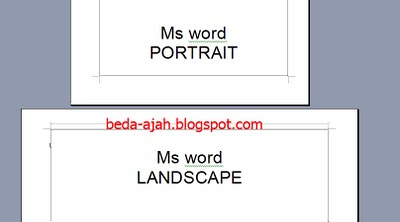
Paham khan...??! Ya sudah deh, syukurlah.... ^_^.
Langsung meluncur aja yak, ga usah basa basi :
1. Pertama-2, bikin aja 2 buah tulisan (anggep di page 1 dan 2) seperti gambar di bawah ini.
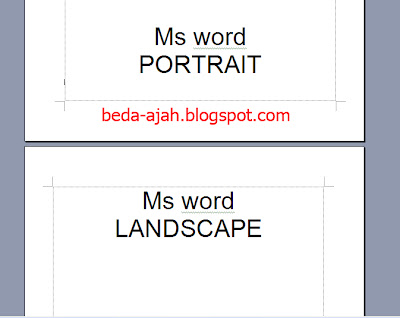
2. Taruh mouse/kursor-mu di halaman 1 atau hal. pertama atau hal sebelumnya. Lalu klik insert dan pilih break, seperti gambar berikut. Ini penting utk diperhatikan loh....taruh mouse/kursor-nya di halaman 1 atau halaman sebelumnya.
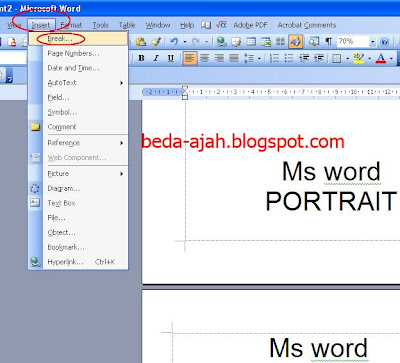
3. Setelah nongol break, pilih next page lalu OK. Catatan : ketika kmu pilih next page, kursormu akan pindah ke hal 2. Rapiin aja tulisan yg bergeser akibat next page ini.
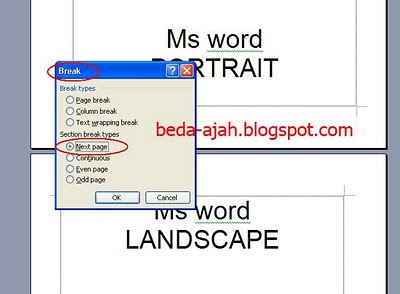
4. Nah, langkah selanjutnya adalah taruh kursormu di hal 2. Lalu klik view dan pilih header footer.
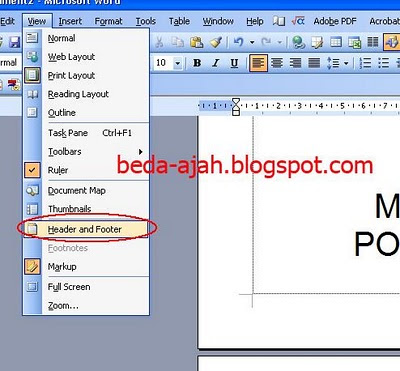
5. Masih di halaman 2, ambil salah satu aja, ntah header ato footernya....lalu taruh kursormu di header/footer halaman 2. Perhatikan gambar dibawah ini...!!! tuh ada tombol nyala, namanya "link to previous". Matiin aja tombol itu lalu close, biar hubungannya dengan halaman 1 terputus.
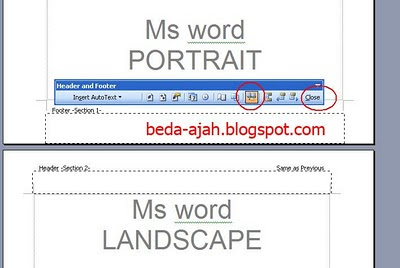
6. Jika sudah dimatiin (kursor tetap di hal 2 yak), skr klik File dan pilih page setup.
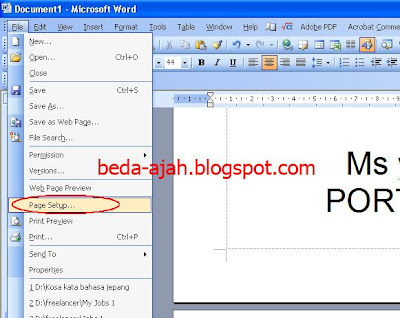
7. Setelah masuk page setup, pilih aja landscape lalu OK deh (liat gambar berikut).
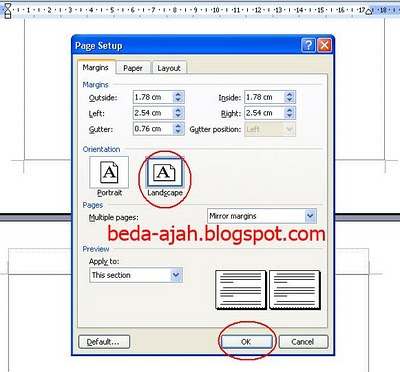
8. Jadi deh, halaman portrait dan landscape dalam satu dokumen seperti gambar berikut.
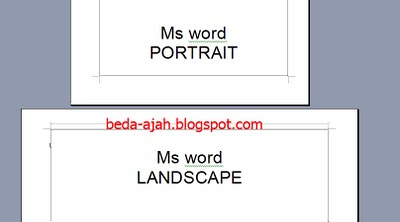
Catatan saja : Cara ini bisa kamu lakukan di semua halaman, ga selalu hal 1 dan 2. Bisa hal 15 (portrait) dan 16 (landscape)...trs hal 17 dan seterusnnya adl portrait lagi dengan pola : hal 15 (break) hal 16 (break) hal 17. Intinya hanyalah pemutusan link saja antar halaman dengan break tadi, dan tetap memperhatikan dimana saat yang pas kmu harus menaruh kursor.
Cara ini juga berlaku, jika misalnya kamu membuat sebuah dokumen dengan header dan footer. Maka di halaman tertentu, ada header dengan tulisan yang tidak sama dengan halaman-halaman selanjutnya. Misalkan : di hal 1 s/d 15 portrait dgn headernya tertulis "Standard Operating Procedure". Nah, di hal 16 s/d 20 portrait dgn tulisan "Work Instruction"....bisa kamu lakukan dengan cara break di atas.
SEMOGA BERMANFAAT...


WUIH, KEREN! bisa satu halamn. ijin simpen dulu sob, info baru nih! aseeek. thanks dah share!!!
ReplyDeletesip nih artikelnya, soalnya aku jg kadang kesulitan juga mo buat satu tampilan dengan 2 ukuran spt itu..trims
ReplyDeleteWah aku baru tau bisa bareng2 gtu Sob......Save dulu ilmu'y...makasih Sob....
ReplyDeletehebat banget tipsnya kawan
ReplyDeleteseperti biasa sobat thx buat ilmunya...
ReplyDeleteasiiikkk,, dapet iLmu lagii,, thankss Broo
ReplyDeleteoowwhh ternyata gitu to caranya !!!!!
ReplyDeletemampir lagi...wooooow ..goood..goood
ReplyDeletesaling mengunjungi....hajaaar
ReplyDeleteilmu yg bermanfaat bung...lajuuuuuuuuuuuuuuut
ReplyDeletewaduh perlu konsentrasi tinggi untuk mmpelajari ini.hehe sukses sobat....tukeran link yuk
ReplyDeleteNumpang backlink mas.
ReplyDeletethank's banget tops nya gan...sangat bermanfaat
ReplyDeleteterima kasih ya tipsnyaaa,,,
ReplyDeletenuhun lur
ReplyDelete